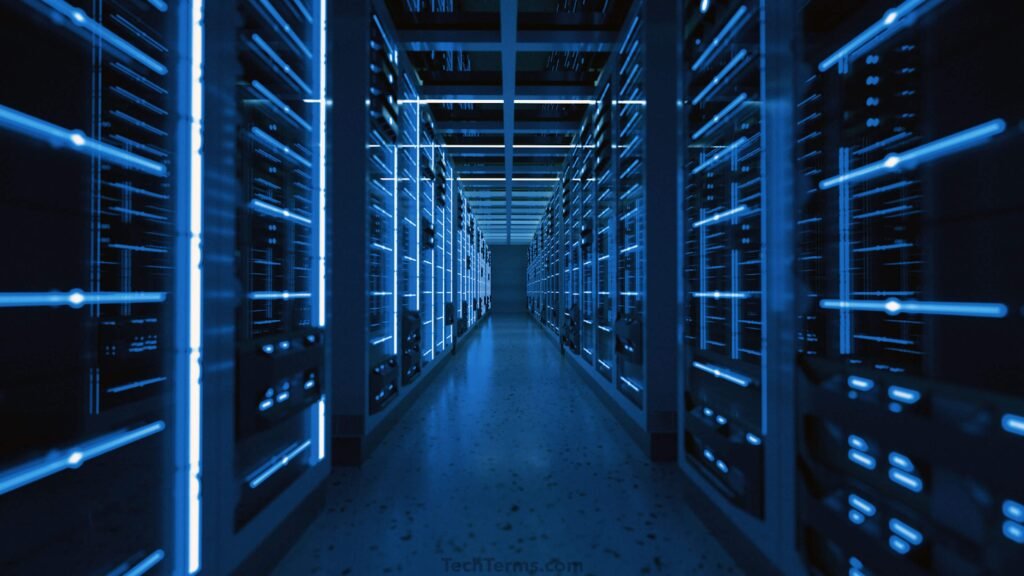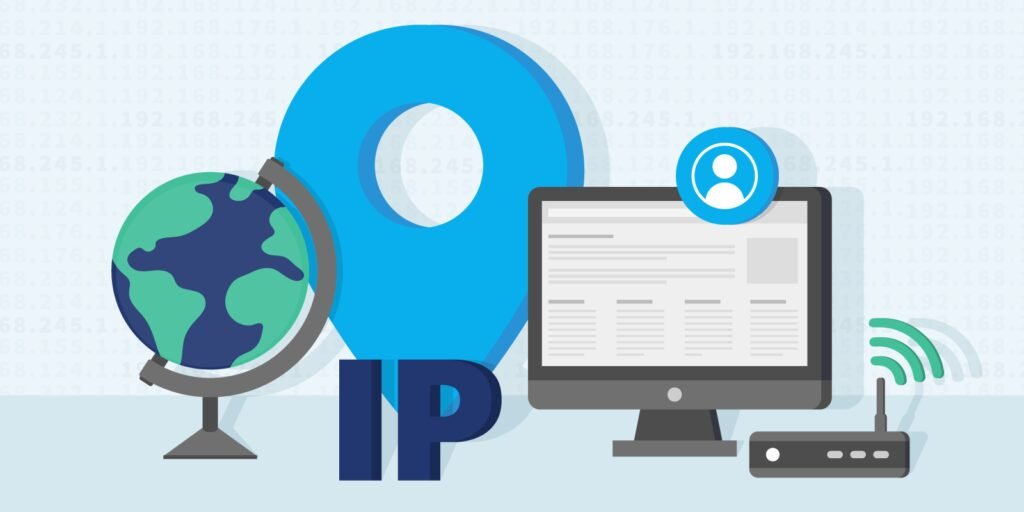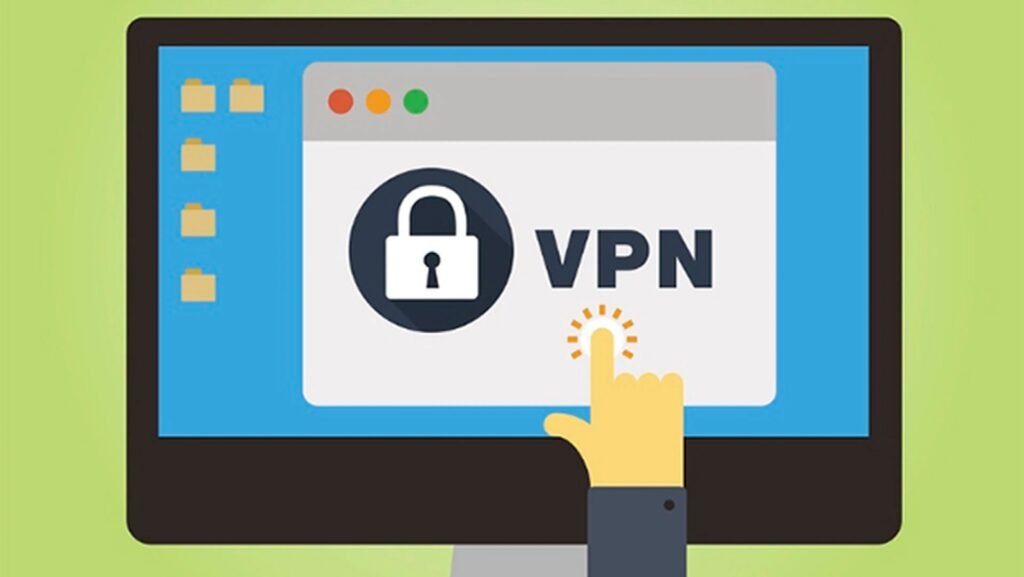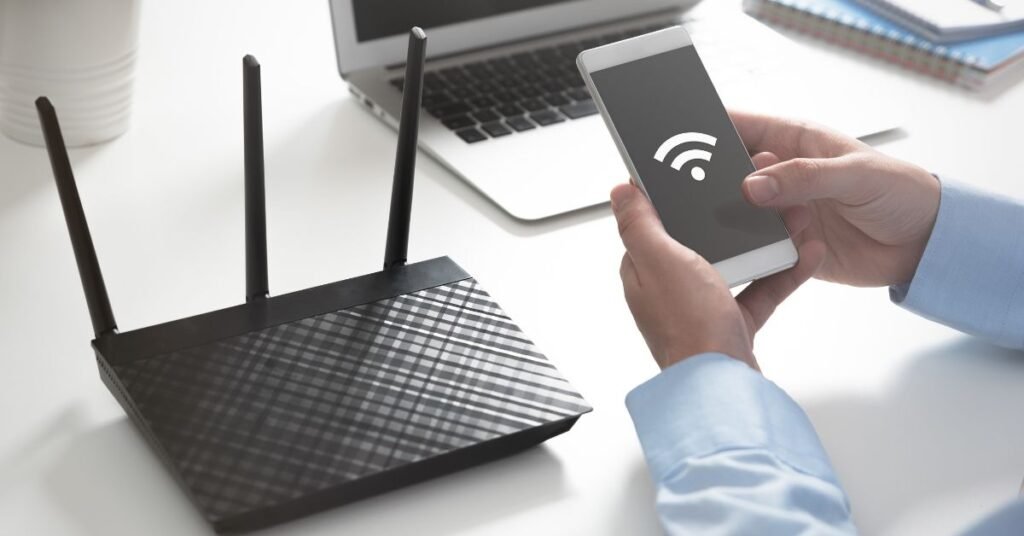En este sencillo tutorial aprenderás cómo configurar tu nuevo router TP-Link y establecer una red inalámbrica o WiFi con una contraseña segura. Estas instrucciones también son aplicables a otros routers de la misma marca. Si tienes alguna duda acerca de la configuración, no dudes en contactarnos por WhatsApp o a través de nuestros números de teléfono.
Cómo configurar el Router TP-Link
Sigue estos pasos para configurar una red WiFi utilizando tu router TP-Link.
1. Abre un navegador web e ingresa la dirección IP del router en la barra de direcciones (por defecto, es 192.168.1.1) y presiona Enter.
2. Ingresa el nombre de usuario y contraseña para iniciar sesión (por defecto, tanto el nombre de usuario como la contraseña son “admin”).
3. En la parte izquierda de la página, haz clic en “Inalámbrico” > “Configuración inalámbrica”.
- SSID: Ingresa un nombre para la red inalámbrica.
- Región: Selecciona la región de tu área/país.
- Canal: Escoge el canal de la red WiFi.
- Modo: Selecciona el modo de trabajo (802.11 b/g).
- Habilita las opciones “Radio del Router Inalámbrico” y “Habilitar emisión SSID”. Por lo general, estas dos opciones vienen activadas por defecto.
- Habilita la opción “Seguridad inalámbrica” si deseas proteger tu red WiFi. De lo contrario, déjala desactivada.
5. Haz clic en el botón “Guardar” para guardar la configuración.
Después de seguir estos pasos, ten en cuenta lo siguiente:
- Si hay muchas redes inalámbricas cerca, es recomendable cambiar a otro canal para mejorar la calidad de la señal.
- El modo “Súper G” sólo es compatible con adaptadores inalámbricos que admitan esta tecnología, y puede proporcionar una velocidad de hasta 108 Mbps (802.11g).
¿Cómo configurar el router tp-link como repetidor?
En primer lugar, debes verificar que la IP privada del router repetidor, es decir, su puerta de enlace, no coincida con la IP del router principal. En caso de que ambos dispositivos tengan la misma puerta de enlace, se debe cambiar la del router repetidor para evitar conflictos de IP.
- Conecta el router que utilizarás como repetidor al ordenador para acceder a su configuración. Conecta un cable Ethernet a una de las salidas LAN amarillas del router y el otro extremo al ordenador.
- A continuación, abre el navegador de internet e ingresa la siguiente dirección IP: 192.168.0.1 y presiona enter.
- Ingresa con el usuario y contraseña de acceso por defecto del router tp-link: admin/admin.
- Una vez habilitada la opción “Enable WDS Bridging” en la configuración de Wireless o wifi, deberás configurar las nuevas opciones que han aparecido. Estas opciones te permitirán seleccionar la red wifi que deseas repetir.
- Al presionar el botón “survey”, el router comenzará a escanear en busca de redes wifi disponibles. En pocos segundos, mostrará un listado de las redes disponibles, junto con su MAC, SSID, intensidad de la señal y tipo de seguridad.
- En el listado de redes disponibles, busca la red que deseas repetir y haz clic en “connect”.
- Automáticamente, se completarán todos los cambios con los datos de la red wifi que se va a repetir: SSID, MAC.
- Introduce la contraseña wifi de la red que deseas repetir.
- Finalmente, guarda y aplica los cambios.
Prueba la conexión del router Tp Link como repetidor
Para verificar si has realizado correctamente la configuración y si el router Tp-Link está funcionando correctamente como repetidor wifi casero, la mejor forma de hacerlo es desde otro dispositivo, donde debería aparecer la nueva red que has configurado.
Para establecer la conexión, selecciona la nueva red y introduce la contraseña de la red wifi principal. Si todo se ha configurado correctamente, deberías poder conectarte sin problemas. Ten en cuenta que, si estás utilizando un router como repetidor wifi casero, la velocidad de la red repetida nunca será igual a la red principal.
Cambio de IP privada del router tp-link
Antes que nada, verifica que las puertas de enlace de ambos dispositivos no coincidan para evitar conflictos de IP. Si ambos routers tienen la misma puerta de enlace, deberás cambiar la IP del router repetidor por una diferente. Por ejemplo, si el router principal tiene la IP privada 192.168.0.1, debes cambiar la IP del router repetidor a 192.168.1.1.
Cambio de IP privada
Este cambio se puede realizar en los ajustes de Network/LAN del router repetidor. Simplemente establece la nueva IP en el campo correspondiente, guarda los cambios y reinicia el router para que el cambio de IP se aplique correctamente.
Para volver a acceder a la configuración del dispositivo con la nueva dirección IP, solo necesitas modificar la configuración del adaptador de red.
Ingresa a las propiedades del adaptador de red y coloca la nueva dirección IP del repetidor como puerta de enlace, y agrega una dirección IP temporal.
Cambio de nombre de la red wifi
Puedes cambiar el nombre de la red wifi (SSID) en el repetidor para saber en todo momento si estás conectado a él. Esta opción es útil para identificar si se está utilizando la red wifi principal o la del repetidor.
Ventajas de utilizar el router TP-Link como repetidor
Al crear tu propio repetidor wifi casero con un router TP-Link, podrás ahorrar dinero en la compra de extensores de señal costosos y difíciles de configurar. Sigue los siguientes pasos:
- Utiliza un router viejo para extender la señal de tu wifi.
- Es el método más sencillo y fácil de configurar.
- Ahorras dinero al crear tu propio repetidor wifi casero.
- Un router te permite realizar diferentes configuraciones y utilizar diferentes modos para mejorar tu red doméstica.
- La configuración es válida para cualquier modelo de router TP-Link, incluso los nuevos que tienen software más avanzado.